Os podcasts do Spotify não estão funcionando? 13 correções para tentar
Publicados: 2023-05-16Você está tendo problemas para reproduzir seus podcasts favoritos no Spotify? Se assim for, você não está sozinho. Embora o Spotify esteja entre os melhores serviços de podcast e streaming de música, ele não está imune a problemas. Felizmente, existem várias correções que você pode tentar para reproduzir seus podcasts novamente.
Neste guia de solução de problemas, veremos alguns dos problemas mais comuns que resultam na não reprodução de podcasts do Spotify e orientaremos você nas etapas para solucioná-los no Android, iPhone e iPad.
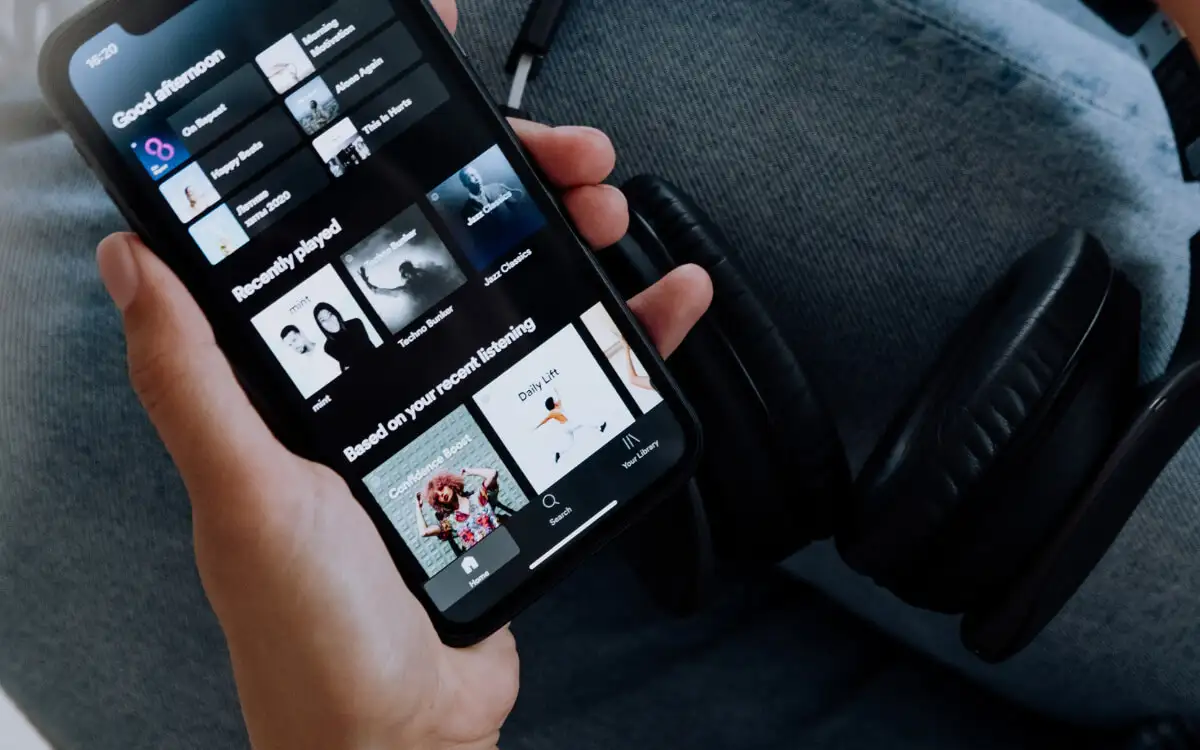
1. Force-Sair e reinicie o Spotify
Se o Spotify falhar ao transmitir seus podcasts, você deve primeiro forçar o encerramento do aplicativo e reiniciá-lo. Isso geralmente resolve problemas técnicos inesperados que podem estar causando o problema.
Para fazer isso, deslize a tela para cima para trazer o alternador de aplicativos do iPhone ou Android, remova o cartão Spotify e reinicie o aplicativo na tela inicial.
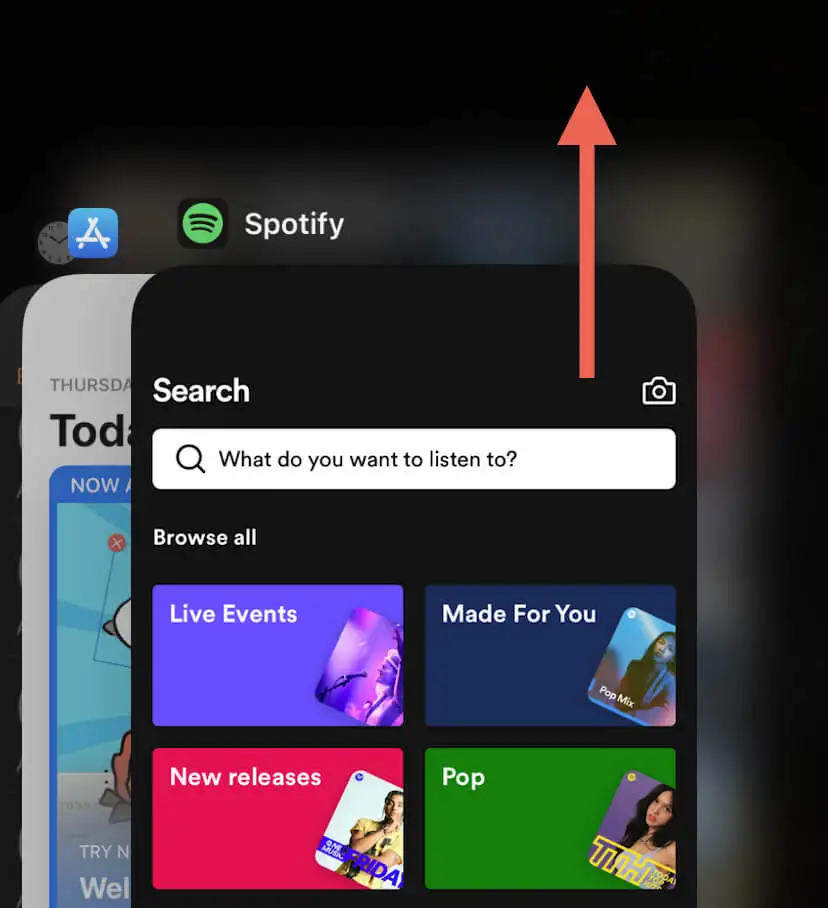
2. Reinicie seu telefone
Se o Spotify continuar tendo problemas para reproduzir podcasts, reinicie seu iPhone ou Android. Isso pode ajudar a eliminar falhas relacionadas ao sistema que impedem que o aplicativo funcione corretamente.
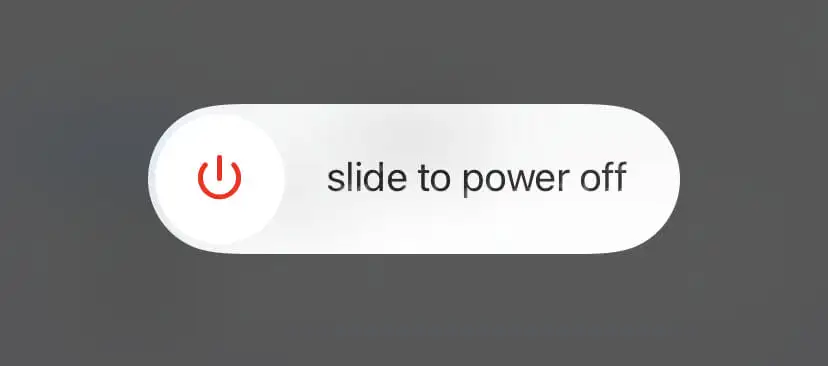
3. Verifique o status do servidor Spotify
O Spotify pode ocasionalmente ter problemas no lado do servidor que o impedem de transmitir podcasts. Verifique a página de status do Spotify no Twitter para atualizações de status sobre o serviço. Você também pode visitar o subreddit do Spotify no Reddit para ver se outros usuários do Spotify estão enfrentando problemas semelhantes.
4. Verifique sua conexão de rede
A falta de conectividade com a Internet é outro problema com a reprodução inconsistente de podcast no Spotify. Se outras atividades, como tocar músicas, também parecerem lentas ou erráticas, uma maneira rápida de resolver o problema é habilitar e desabilitar o Modo Avião do telefone.
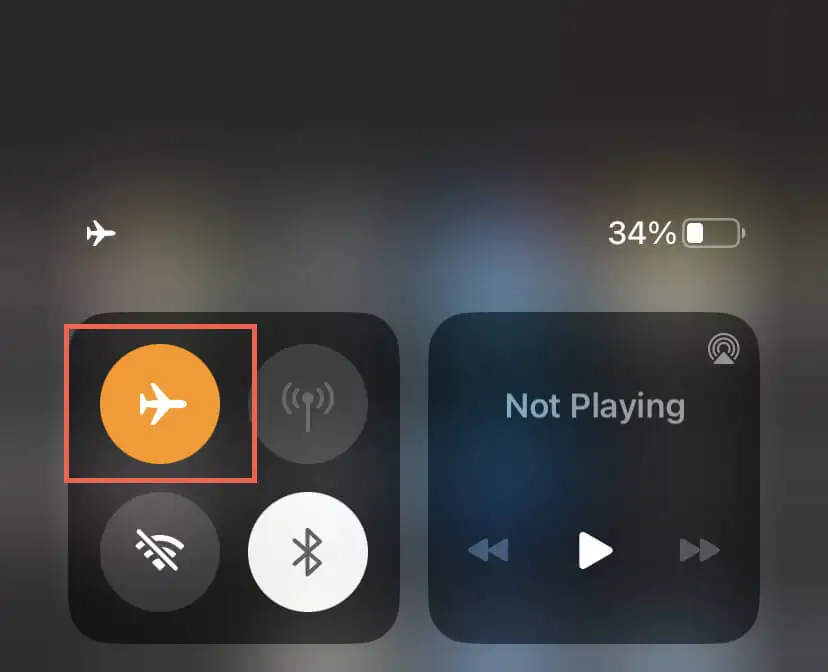
Se isso não ajudar, experimente soluções diferentes, como reiniciar o roteador Wi-Fi, conectar-se a outra rede Wi-Fi ou alternar para dados móveis e vice-versa. Para obter mais informações, consulte nossos guias para solucionar problemas de Wi-Fi lento e dados móveis.
5. Desconecte-se de redes privadas virtuais
As redes privadas virtuais (ou VPNs) funcionam roteando o tráfego da Internet por meio de servidores remotos, o que pode causar atrasos e interrupções. Se você usa uma VPN, desative-a.
Vá para Configurações > Geral > VPN e gerenciamento de dispositivos (iOS) ou Configurações > Rede e internet > VPN (Android) e desative todas as configurações de VPN em seu dispositivo móvel
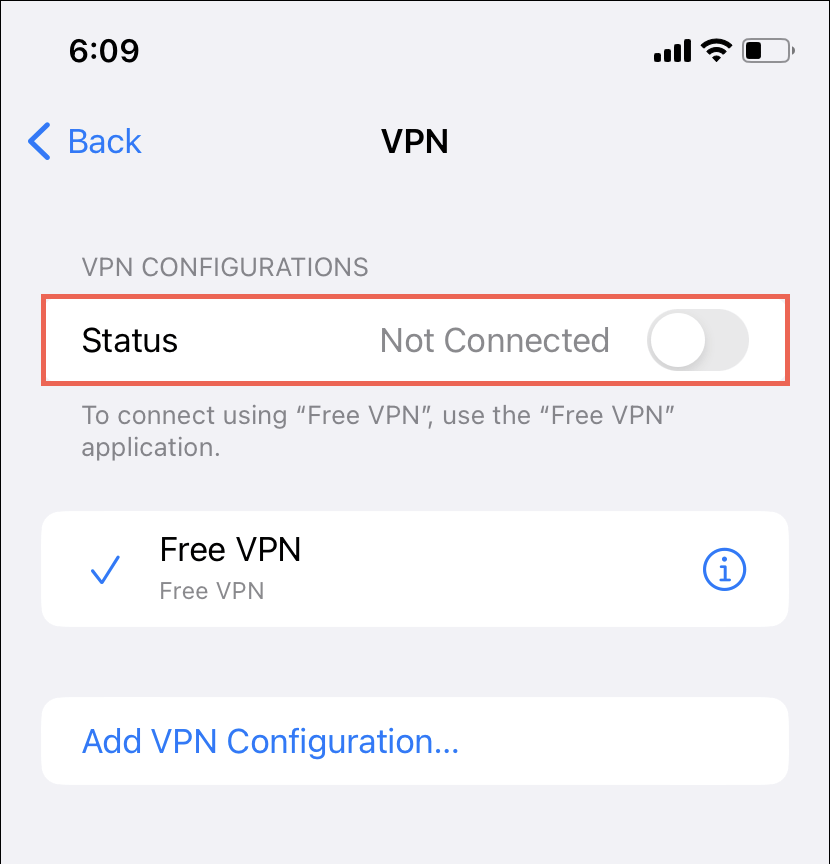
Se você assinar o iCloud+ em um iPhone, também é uma boa ideia desativar o iCloud Private Relay — vá para Configurações > Apple ID > iCloud > Private Relay e desative a chave ao lado de Private Relay .
6. Desative o salvamento de dados em seu telefone
Os recursos de economia de dados do seu iPhone ou Android podem interferir em aplicativos de streaming multimídia como o Spotify. Desative-os e verifique se isso faz diferença.
Desative a economia de dados em telefones Android
- Abra o aplicativo Configurações e toque em Rede e internet .
- Toque em Economia de dados .
- Desative a opção ao lado de Use Data Saver .
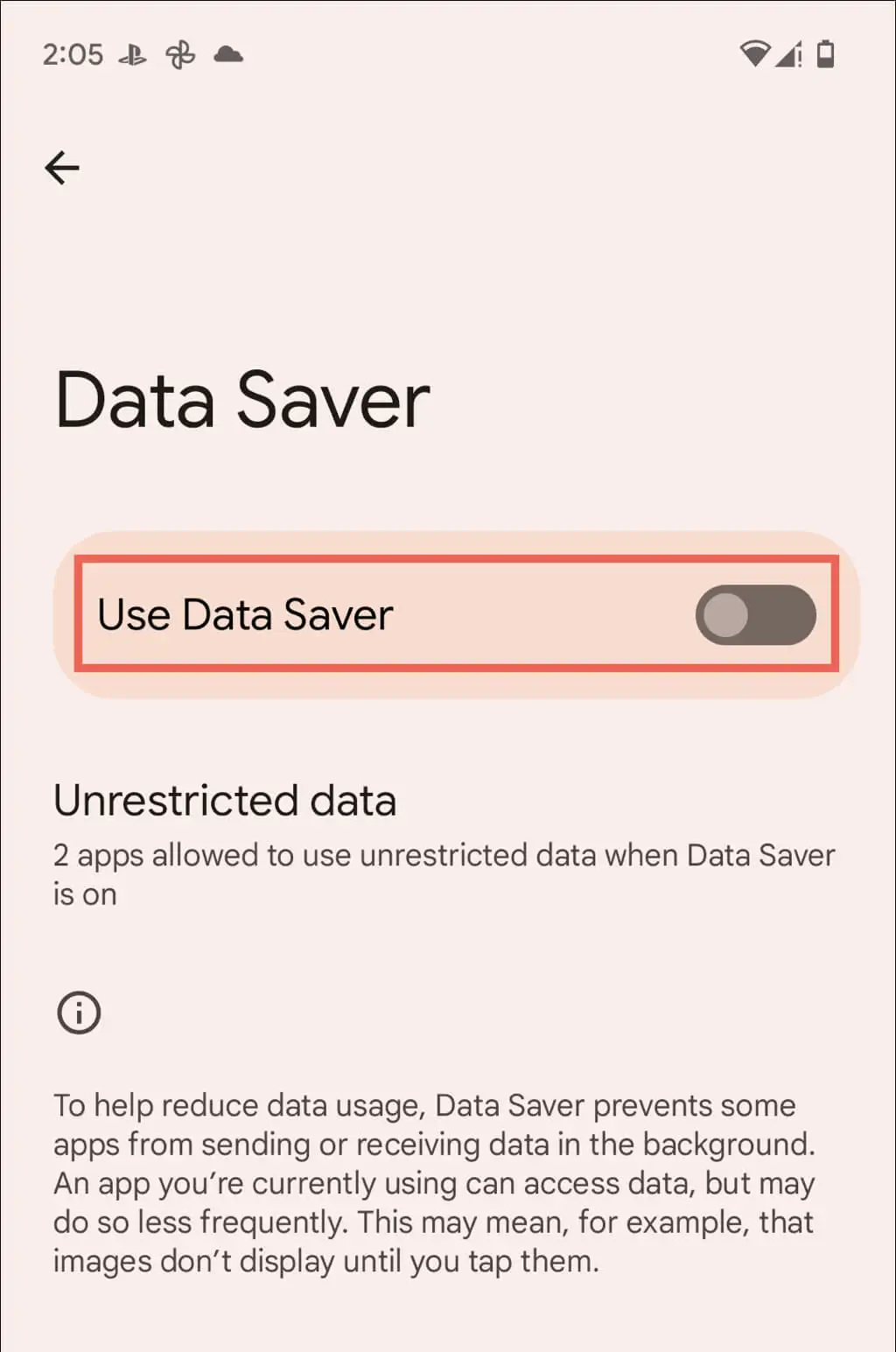
Desative o modo de baixo consumo de dados no iPhone
- Abra o aplicativo Configurações e toque em Wi-Fi .
- Toque no ícone Informações ao lado da conexão Wi-Fi ativa.
- Desligue o interruptor ao lado de Modo de baixo nível de dados .
Se você usa dados de celular, vá para Configurações > Dados de celular > Opções de dados de celular e desative a chave ao lado de Modo de baixo consumo de dados .
7. Verifique suas preferências de qualidade de áudio
Em seguida, verifique as configurações de áudio do Spotify e verifique se o aplicativo está configurado para ajustar automaticamente sua qualidade de streaming com base nas velocidades da Internet. Fazer isso:

- Abra o Spotify e toque no ícone Configurações na guia Início .
- Role para baixo até a seção Qualidade de áudio (Android) ou toque em Qualidade de áudio (iPhone).
- Selecione a configuração Automático em Transmissão por WiFi e transmissão por celular e ative a opção ao lado de Ajuste automático da qualidade .
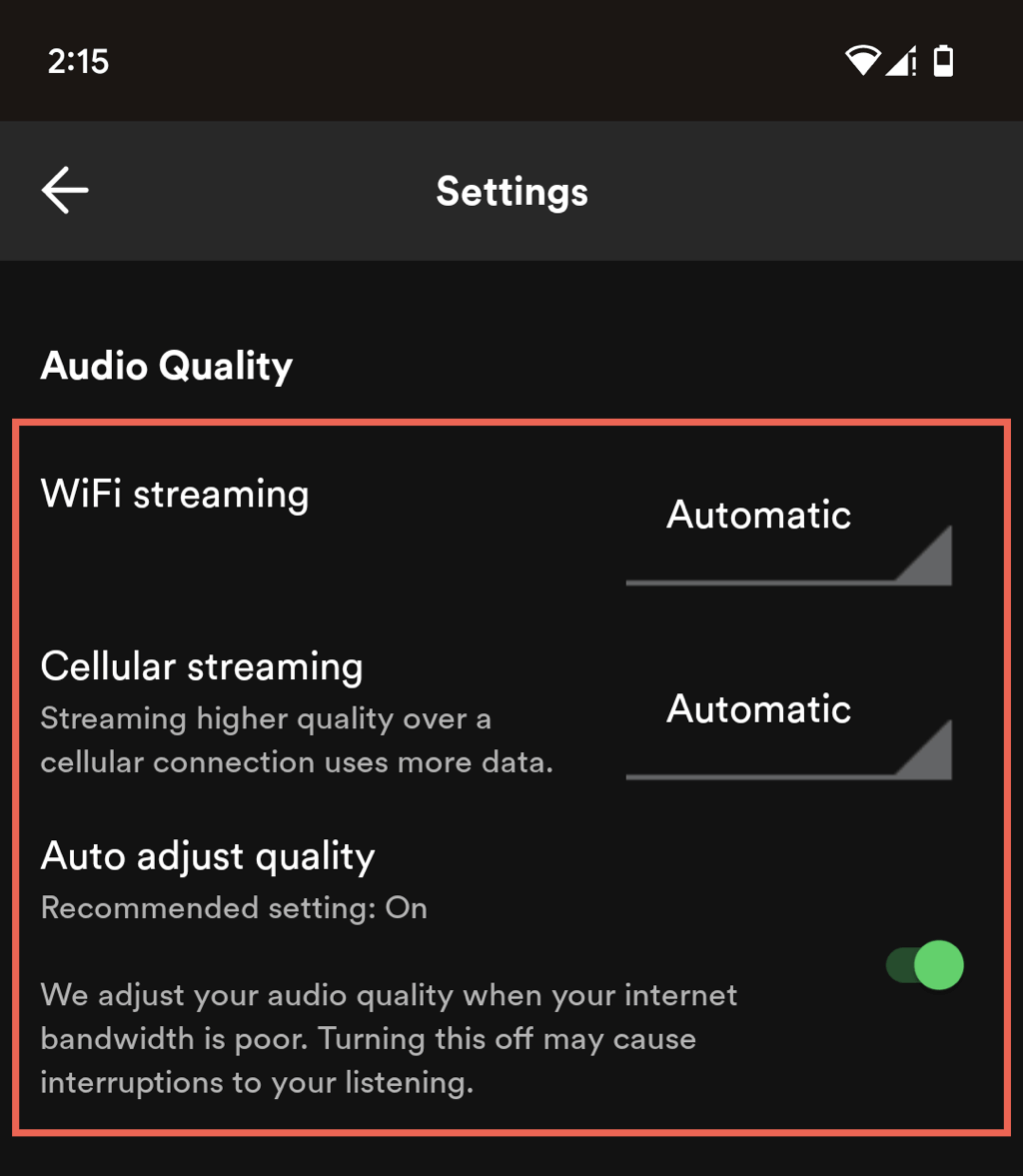
8. Baixe e reproduza podcasts
Se você usa o Spotify Premium, pode baixar seus podcasts para ouvir offline - procure um ícone de download e toque nele. Isso pode garantir uma experiência de audição suave sem buffering ou interrupções.
9. Atualize o Spotify
Usar uma versão desatualizada do Spotify no seu Android ou iPhone pode causar problemas inesperados de reprodução de áudio, então tente atualizar o aplicativo para a versão mais recente. Para fazer isso, visite a Google Play Store ou a Apple Apple Store, procure por Spotify e toque em Atualizar na página da loja do aplicativo.
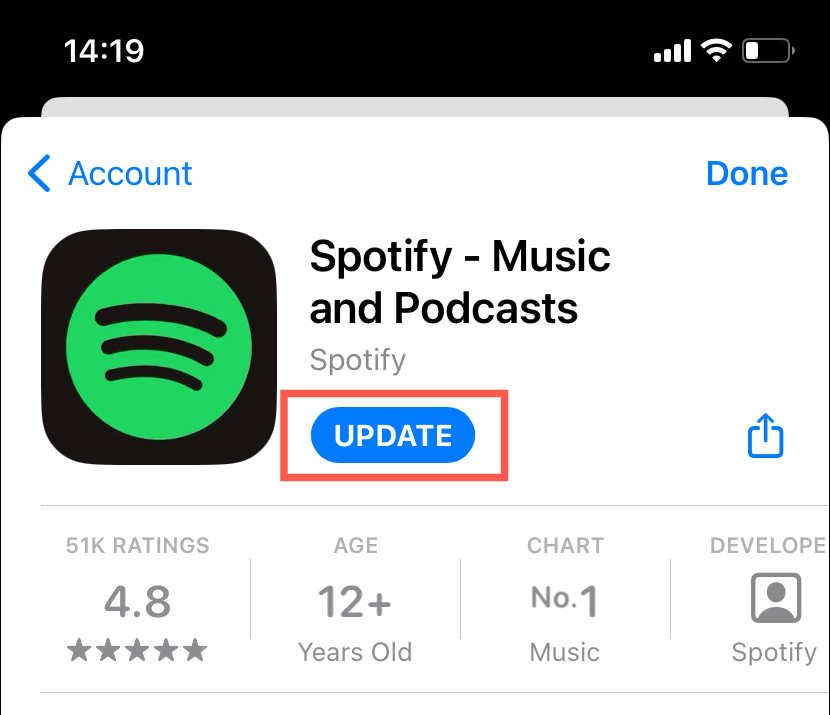
10. Limpe o cache do aplicativo Spotify
O Spotify armazena dados localmente para melhorar o desempenho, mas pode corromper e causar mau funcionamento do aplicativo. Para limpar o cache do Spotify:
- Toque no ícone Configurações no canto superior direito do aplicativo Spotify.
- Toque em Armazenamento .
- Toque em Limpar cache .
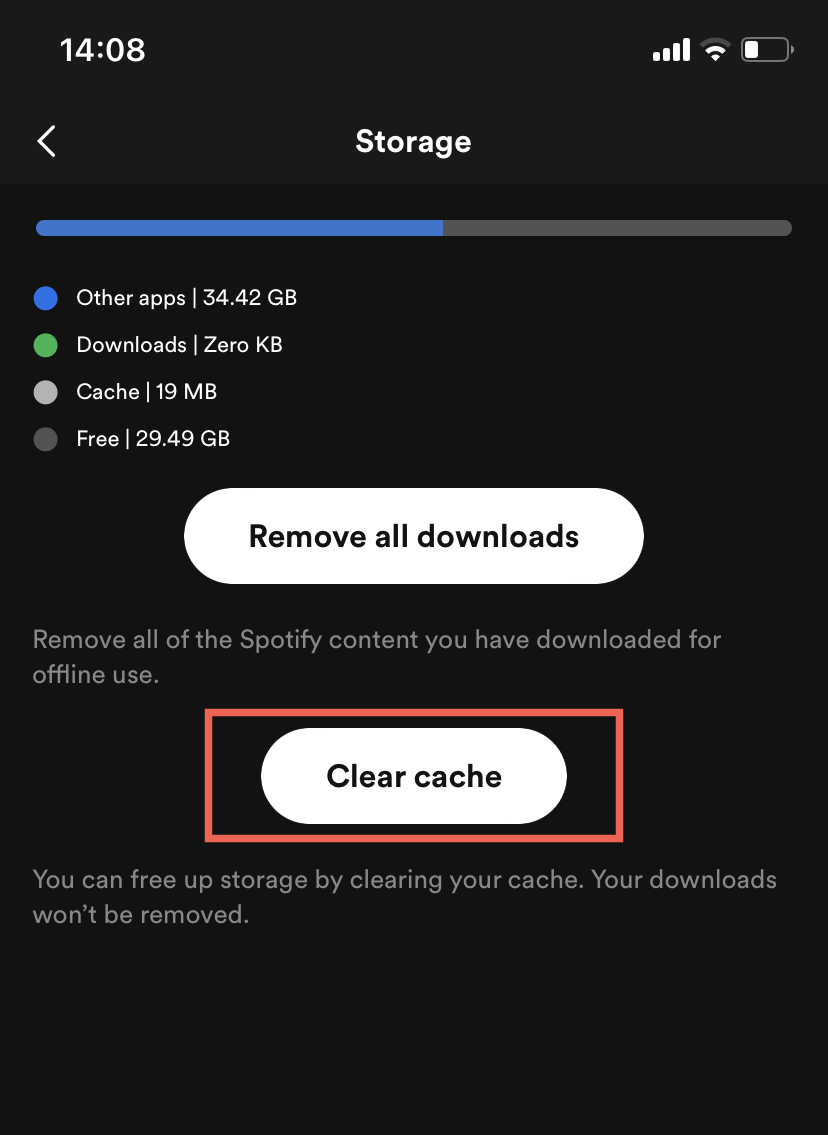
11. Desative o modo offline
O modo offline no Spotify restringe você a ouvir apenas músicas e podcasts baixados. Para confirmar que o recurso não está ativo, você deve:
- Visite o menu de configurações do Spotify.
- Role para baixo até Reprodução .
- Desligue a chave ao lado de Modo offline .
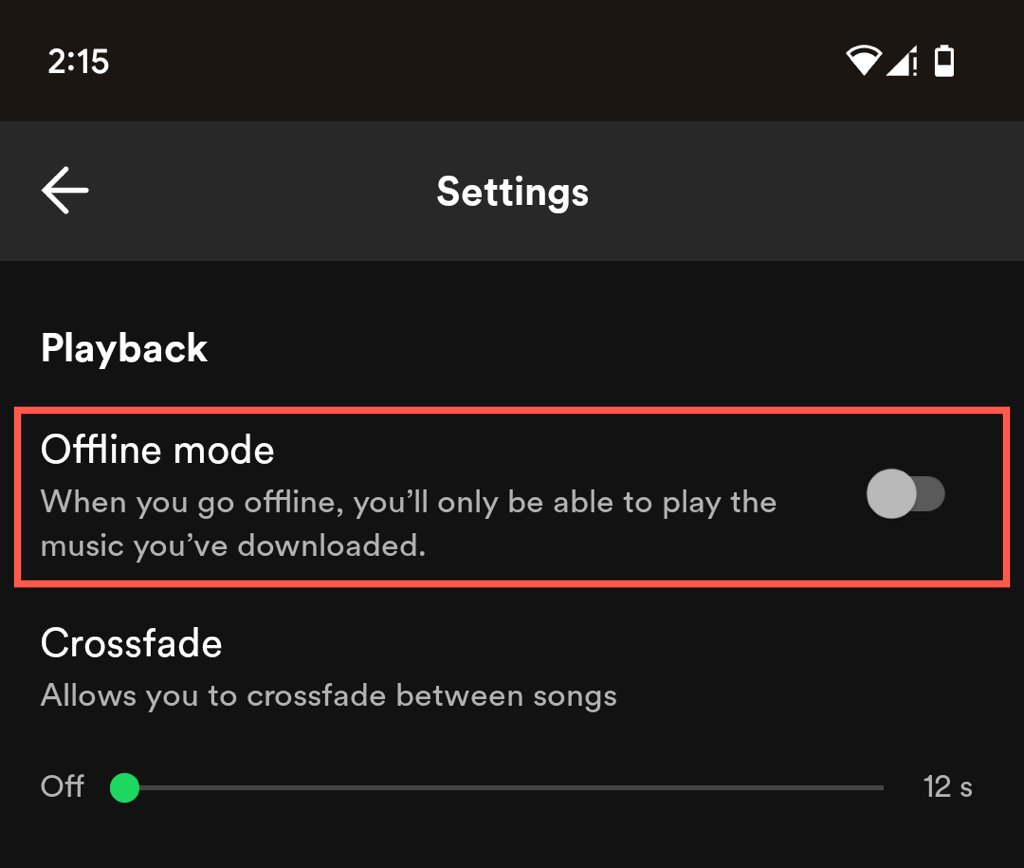
12. Saia e entre novamente no Spotify
Se você ainda tiver problemas para reproduzir podcasts no Spotify, sair do aplicativo e voltar pode ajudar a atualizar o aplicativo. É rápido, fácil e você não perderá suas listas de reprodução e downloads do Spotify.
- Visite o menu de configurações do Spotify.
- Role para baixo e toque em Sair .
- Faça login novamente com as credenciais da sua conta do Spotify.
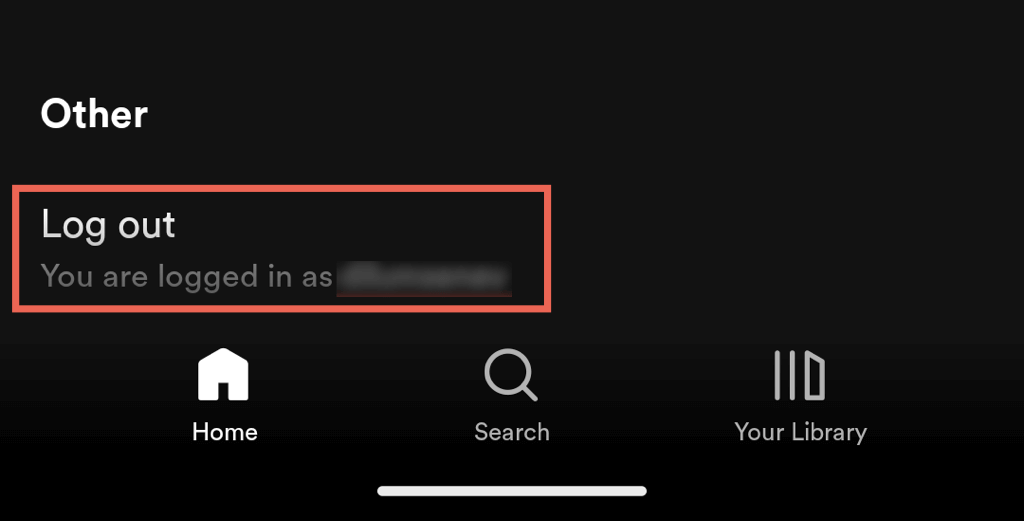
13. Remova e reinstale o Spotify
A reinstalação do Spotify pode ajudar a resolver problemas subjacentes graves que podem estar causando problemas na reprodução do podcast, mas lembre-se de que isso excluirá todos os downloads.
Desinstale e reinstale o Spotify no Android
- Abra o aplicativo Configurações e toque em Aplicativos .
- Toque em Spotify .
- Toque em Desinstalar .
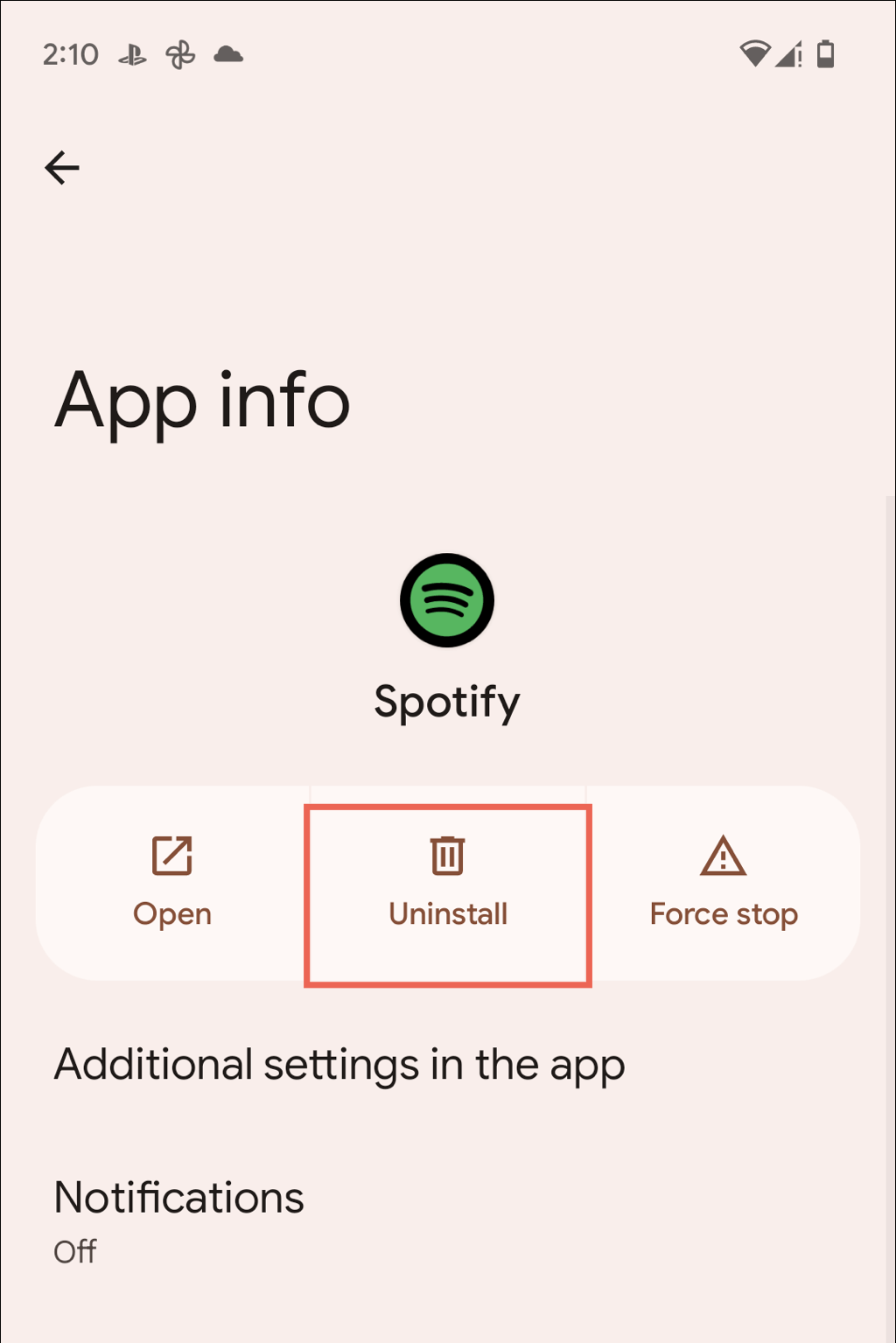
- Abra a Play Store e procure por Spotify .
- Toque em Instalar .
Desinstale e reinstale o Spotify no iOS
- Abra o aplicativo Configurações e vá para Geral > Armazenamento do iPhone .
- Toque em Spotify .
- Toque em Excluir aplicativo .
- Abra a App Store e procure por Spotify .
- Toque em Baixar .
Voltar a ouvir seus podcasts favoritos novamente
Problemas de reprodução de podcast no Spotify podem ser frustrantes, mas geralmente são fáceis de resolver. Desde forçar o encerramento e reinício do aplicativo até verificar sua conexão com a Internet e instalar atualizações de aplicativos, esses métodos simples de solução de problemas devem ajudá-lo. Se tudo mais falhar, remover e reinstalar o aplicativo deve corrigir o Spotify para sempre.
Se você continuar encontrando problemas, sua melhor opção é entrar em contato com o suporte do Spotify. Use o Spotify web player ou o aplicativo Spotify para desktop para ouvir podcasts enquanto isso.
